¿Cómo comenzar a trabajar en mi curso en línea?
1. Hay dos maneras de acceder a sus cursos.
a. Accede a través de My Institution
, luego accede a courses
.
b. Curses
.
2. En courses verán los cursos que están matriculados.
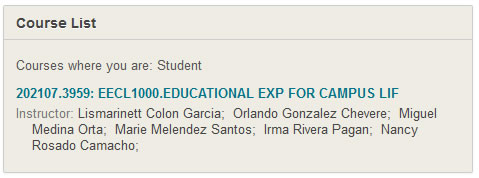
3. Oprime el enlace (link) del curso que tú vas a tomar. Ej.
4. Verifíca que sean los cursos que estás tomando. Si no aparece el curso o los cursos que estás matriculado, debes comunicarte al División Académica de Educación en Línea - Inter Ponce Tel. 787-284-1912 Ext. 2045, 2121, ,2280, 2115, 2145, 2195, 2130, 2199 y 2126.
5. Luego, accede al curso y verás varias opciones las cuales podrás navegar entre ellas cuando ya estes en el curso.
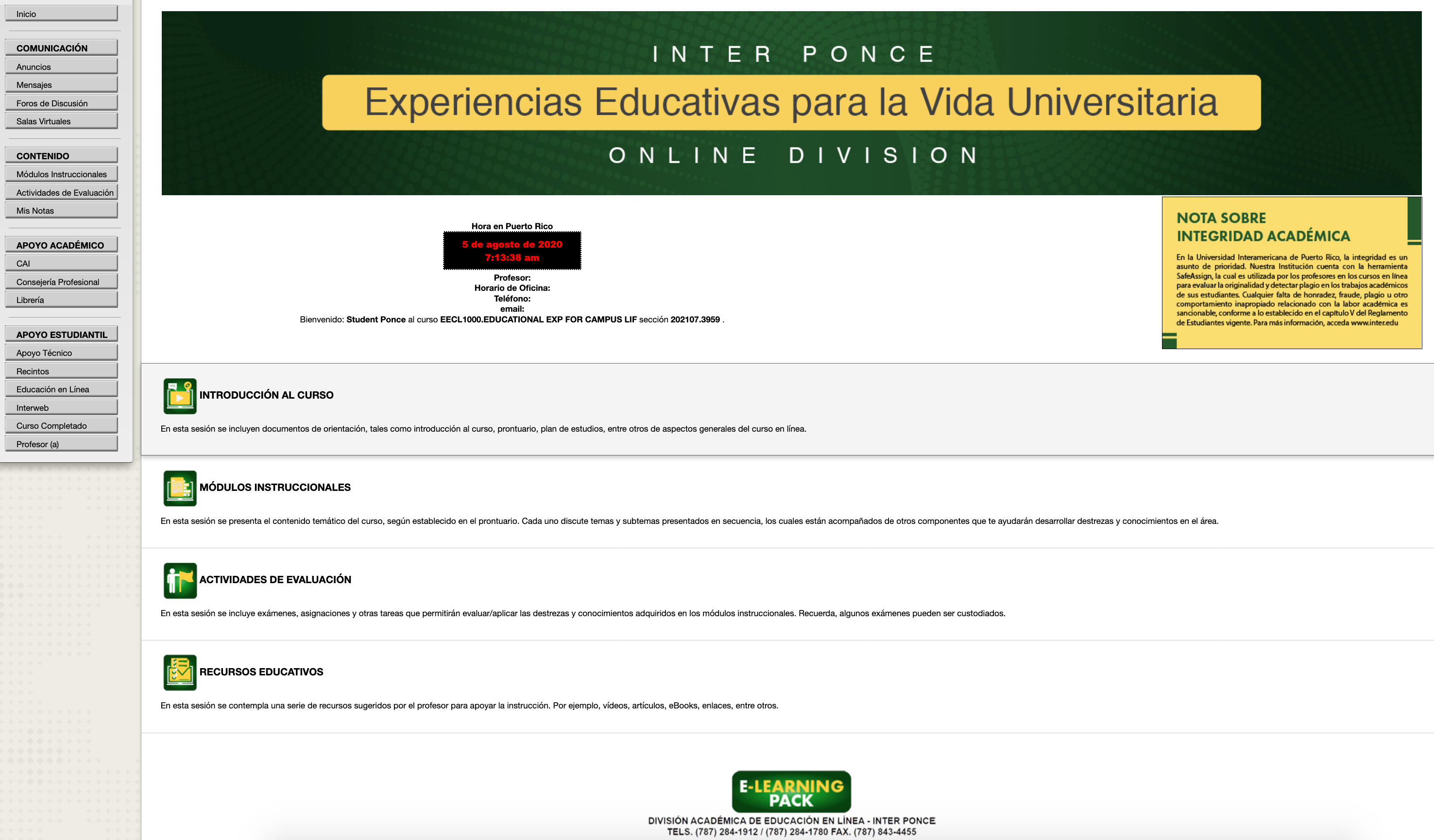
6. Verás un menú a la mano izquierda y unos iconos en el centro de la pantalla.
7. El menú de la mano izquierda se divide eb varias secciones. Estas son a base de la relación a las áreas que tienes disponibles.
8. De igual forma podras encontrar un enlace de Apoyo Técnico donde encontraras datos importates del personal que le puede ayudar en cualqueir situacion técnica que tenga dentro del curso.
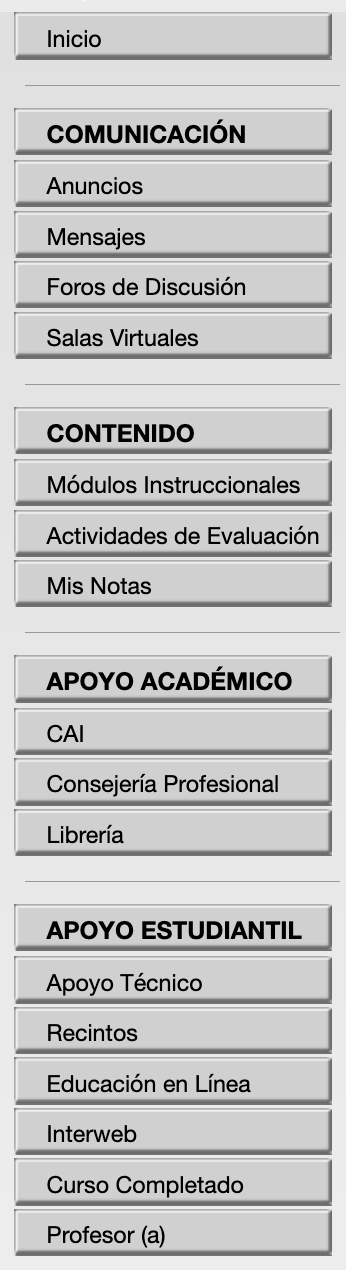
¿Qué debe saber sobre el menú? Donde se encuentra el:
1. Inicio
- Es la portada del curso donde podrás vicualizar unas imagenes que cambian donde podrían aparecer información importante.
2. Anuncios
- Se publicarán anuncios con respecto al curso.
3. Actividades de Evaluación
o Exámenes
- Se publicarán los exámenes que sean requeridos por el curso o profesor.
4. Asignaciones
- Se publicarán las asignaciones requeridas por el curso o profesor. Es bien importante que el estudiante envíe las asignaciones a través del enlace de Asignaciones.
5. Foro de Discusión
- El profesor lo puede utilizar los foros para:
a. los trabajos en grupos.
b. la discusión de un tema en específico.
6. Módulos de Aprendizaje
- En este enlace, puede ver el contenido del curso.
7. Enlaces
- Se pueden observar los enlaces a páginas de internet publicados por el profesor o personal de E@D.
8. Mensajes
- Son parecidos a un E-mail y se utilizan para enviar mensajes al profesor u otros estudiantes.
9. Mis notas
- En este enlace podrá observar las notas que obtenga en el curso.